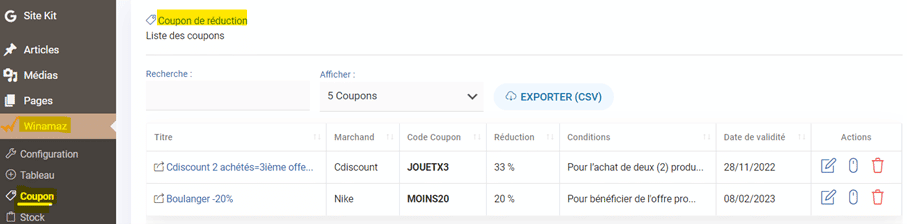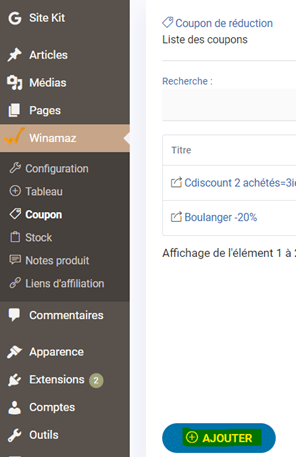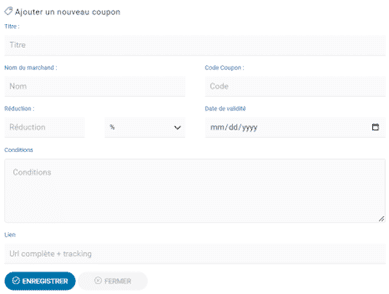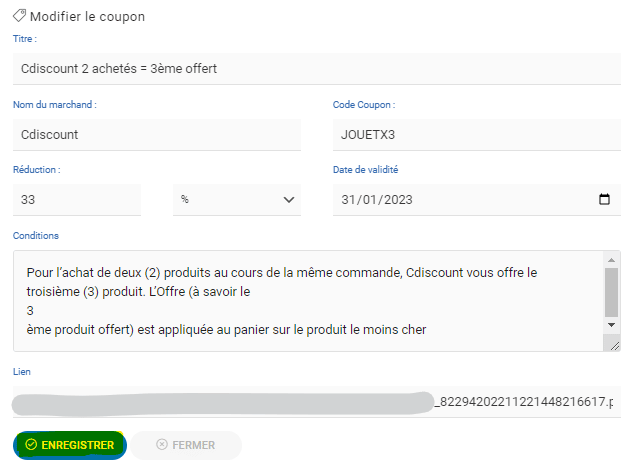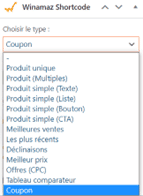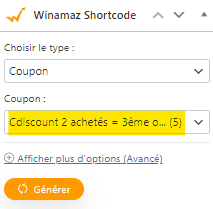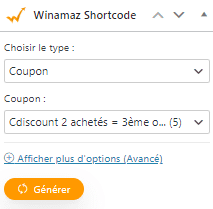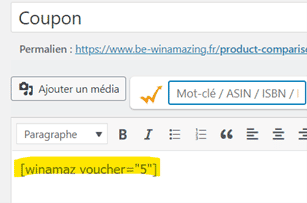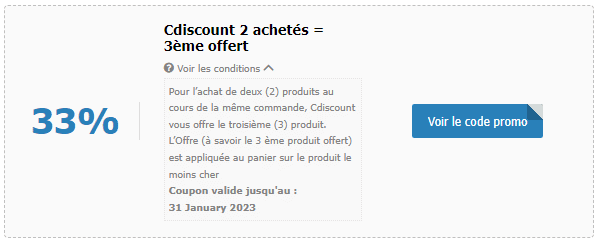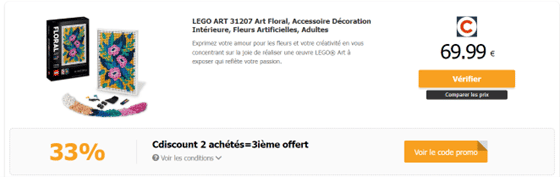Les coupons – tout ce que vous devez savoir !
Le module de création de coupons de Winamaz vous permet de créer manuellement des coupons à ajouter à vos boxes produits ou autonomes sur vos pages. Il peut s’agir d’un coupon général proposé par un ou plusieurs de vos marchands ou d’un coupon spécifique qu’un marchand a créé pour vous en tant qu’affilié. Chaque acheteur aime les coupons de réduction et Winamaz vous permet de les présenter de manière complète et attractive.
Où commencer ?
Avant d’utiliser des coupons sur vos pages, vous devez les créer. Cela se fait au sein du module «Coupon» disponible depuis le menu « Winamaz » :
Créer un coupon dans Winamaz
Créez et définissez votre ou vos coupon(s) au sein du module Coupon de Winamaz via votre back office WordPress.
- Dans le module « Coupon » de Winamaz, cliquez sur le bouton « Ajouter » pour lancer la création d’un nouveau coupon de réduction :
La pop-up suivante s’affiche alors :
- Complétez les champs comme expliqué dans le tableau ci-dessous :
| Field Name | Description | Exemple |
| Titre | >Donnez un nom au coupon | Cdiscount 2 achetés = 3ème offert |
| Nom du marchand | Ajoutez le nom du marchand auquel le coupon se rapporte | Cdiscount |
| Code Coupon | Ajoutez le code « officiel » à utiliser pour profiter du coupon | JOUETX3 |
| Réduction | Ajouter la valeur de la remise | 33 |
| %; €; Delivery | Choisissez le type de remise dans la liste déroulante (pourcentage ; montant fixe ; livraison gratuite) | % |
| Date de validité | Ajouter la date de fin de l’offre | 31/01/23 |
| Conditions | Ajoutez toutes les conditions liées à l’offre telles que l’achat minimum tel que fourni par le marchand | Pour l’achat de deux (2) produits au cours de la même commande, Cdiscount vous offre le troisième (3) produit. L’Offre (à savoir le 3ième produit offert) est appliquée au panier sur le produit le moins cher |
| Lien | Ajoutez le lien vers le coupon, y compris le suivi | https://(trackedlink) |
- Une fois terminé, cliquez sur le bouton « Enregistrer »
Le coupon est enregistré et peut ensuite être utilisé directement via le shortcode Coupon ou en ajoutant le paramètre coupon à l’un des shortcodes disponibles :
Vous aurez également accès aux icônes pour modifier les détails du coupon ; copiez le shortcode du coupon
ou supprimez
le coupon.
Afficher un coupon en utilisant le Shortcode Coupon Winamaz
Le coupon peut être affiché n’importe où sur votre site Web en utilisant le code Winamaz voucher=shortcode
Sur votre page Web ou dans votre article, choisissez l’option « Coupon » dans le champ « Choisir le type » du générateur de shortcode comme indiqué ci-dessous :
Dans le champ « Coupon », sélectionnez le coupon que vous souhaitez afficher :
Cliquez ensuite sur le bouton « Générer » pour créer le shortcode :
La boîte de dialogue suivante s’affichera pour vous permettre de coller le shortcode sur votre page :
En prévisualisant le shortcode, vous pouvez voir le coupon résultant :
Et cliquer sur « Voir les conditions » affichera toutes les conditions saisies précédemment :
Afficher un coupon en paramètre dans un Shortcode Winamaz
Le coupon peut être affiché ensemble dans le cadre d’un autre shortcode Winamaz comme indiqué ci-dessous en ajoutant le paramètre coupon= :
[winamaz ean= »5702017153995″ template= »horizontal » coupon= »5″]Dans cet exemple le coupon s’affiche dans une boxe de présentation :
En résumé, Winamaz propose aux éditeurs une méthode pour créer manuellement des coupons et les afficher seuls ou dans des boxes ou des listes de présentation de produits. Les éditeurs peuvent présenter une offre complète à leurs visiteurs, y compris des choix de produits attrayants avec des liens d’affiliation suivis et des coupons associés.